
Altersgruppen mit Apps auf dem Mac teilen
Mit „Altersgruppe für Apps“ können Familienorganisator:innen die Altersgruppe ihrer Kinder teilen, um ihnen altersgerechte Erlebnisse in Apps zu ermöglichen. Familienorganisator:innen können entscheiden, ob die Altersinformationen des Kindes immer geteilt werden sollen, ob für jede Anfrage eine Erlaubnis erforderlich ist oder ob sie nie geteilt werden sollen (Altersbeschränkungen variieren je nach Land oder Region). Erwachsene können auch ihre Altersgruppe teilen.
Hinweis: Apps können nur auf eine Altersgruppe zugreifen und dein Geburtsdatum und das deines Kindes bleiben privat. Deine Auswahl wird auf allen iPhone, iPad oder Mac-Geräten synchronisiert, auf denen du mit demselben Apple Account angemeldet bist. „Altersgruppe für Apps“ ist nur für Apps von Drittanbietern verfügbar, wenn das Entwicklungsteam die erforderlichen technischen Voraussetzungen implementiert hat.
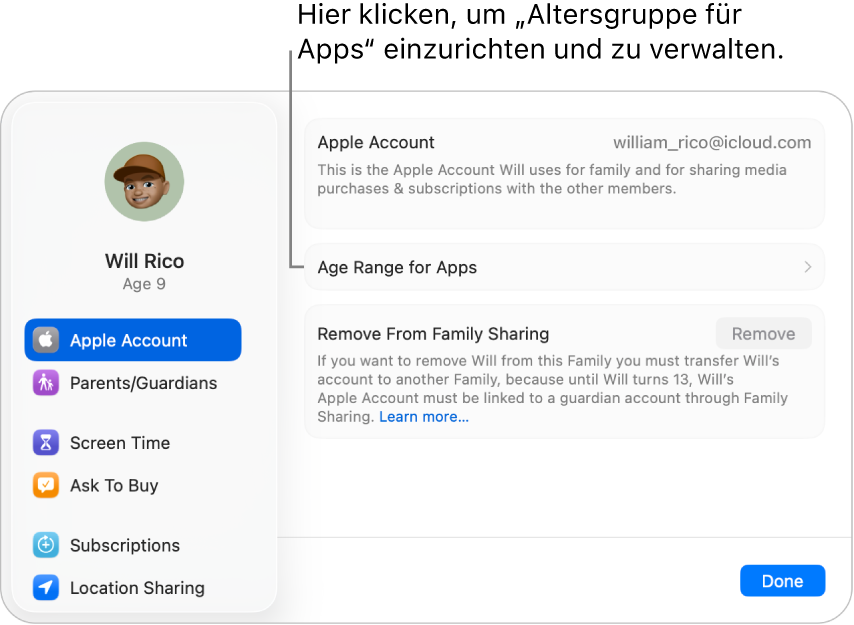
Altersgruppe für Apps einrichten
Öffne die App „Systemeinstellungen“
 auf dem Mac.
auf dem Mac.Klicke in der Seitenleiste auf „Familie“.
Wenn „Familie“ nicht angezeigt wird, richte die Familienfreigabe ein.
Wähle deinen Namen oder den deines Kindes aus und klicke dann auf „Altersgruppe für Apps“.
Klicke auf „Fortfahren“ und folge den Anleitungen auf dem Bildschirm.
Hinweis: Wenn du dein Geburtsdatum oder das deines Kindes aktualisieren musst, findest du weitere Informationen im Apple Support-Artikel Das mit deinem Apple Account verknüpfte Geburtsdatum aktualisieren.
Ändern, wann Altersgruppen mit Apps geteilt werden
Öffne die App „Systemeinstellungen“
 auf dem Mac.
auf dem Mac.Klicke in der Seitenleiste auf „Familie“.
Wenn „Familie“ nicht angezeigt wird, richte die Familienfreigabe ein.
Wähle deinen Namen oder den deines Kindes aus und klicke dann auf „Altersgruppe für Apps“.
Klicke auf das Einblendmenü neben „Mit Apps teilen“ und wähle dann eine Option:
Immer: Sie wird automatisch mit Apps geteilt, wenn sie danach fragen.
Erst fragen: Du oder dein Kind könnt wählen, ob ihr die Informationen teilen möchtet, wenn eine App diese anfordert.
Nicht teilen: Sie wird nicht mit Apps geteilt.
Klicke anschließend auf „Fertig“.
Details für Apps anzeigen und aktualisieren, die nach einer Altersgruppe gefragt haben
Wenn du beim Einrichten von „Altersgruppe für Apps“ „Immer“ oder „Erst fragen“ auswählst, kannst du Details für Apps anzeigen und aktualisieren, die die Altersgruppe angefordert haben.
Hinweis: Um diese Details auf allen Geräten anzuzeigen und zu aktualisieren, stelle sicher, dass du auf allen Geräten mit demselben Apple Account angemeldet bist.
Öffne die App „Systemeinstellungen“
 auf dem Mac.
auf dem Mac.Klicke in der Seitenleiste auf „Familie“.
Wenn „Familie“ nicht angezeigt wird, richte die Familienfreigabe ein.
Wähle deinen Namen oder den deines Kindes aus und klicke dann auf „Altersgruppe für Apps“.
Dir wird eine Liste mit Apps angezeigt, die die Altersgruppe angefordert haben.
Klicke auf eine App in der Liste.
Dir wird angezeigt, ob die Altersgruppe mit dieser App geteilt wurde oder nicht. Wenn sie geteilt wurde, wird dir auch angezeigt, welche Altersgruppe geteilt und wann sie geteilt wurde.
Wenn du die mit der App geteilte Altersgruppe zurücksetzen möchtest, klicke auf „Altersgruppe erneut teilen“.
Klicke anschließend auf „Fertig“.
Tipp: Du kannst „Altersgruppe für Apps“ auch in den Einstellungen „Persönliche Daten“ einrichten.